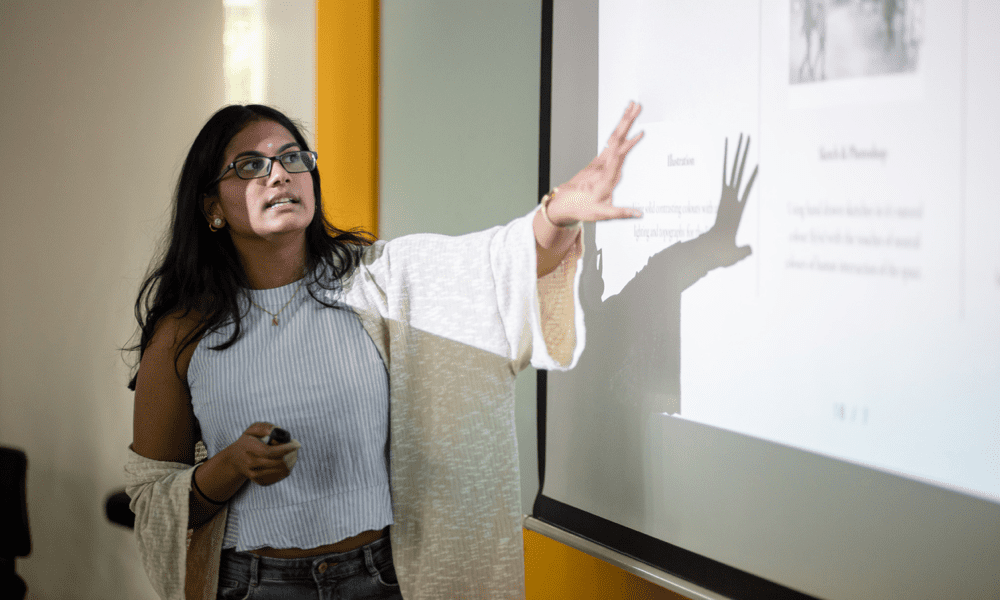Sådan aktiverer og bruger du Microsoft Edge VPN
Microsoft Windows 10 Windows 11 Microsoft Kant Helt / / August 21, 2023

Udgivet

Hvis du vil beskytte dit privatliv og din sikkerhed, mens du surfer på et offentligt netværk, kan du aktivere og bruge Microsoft Edge VPN. Sådan gør du.
Microsoft udruller en gratis Virtuelt privat netværk (VPN) i Microsoft Edge-browseren. Edge VPN giver flere browsersikkerhed og privatlivsfordele. Denne vejledning viser dig, hvordan du aktiverer og bruger Microsoft Edge VPN.
Edge VPN er en gratis tilføjelse til browseren, der hjælper med at skjule din IP-adresse og krypter din forbindelse, mens du surfer på websteder online. Det har begrænsninger, men vil tillade beskyttelse, mens du er på offentlig Wi-Fi.
Så hvis du vil øge privatlivets fred og sikkerhed, mens du surfer på nettet, viser vi dig, hvordan du bruger Microsoft Edge VPN i denne vejledning.
Sådan aktiveres Microsoft Edge VPN
Edge VPN omdirigerer din trafik gennem en konfigureret fjernserver. Når det er aktiveret, gør det det sværere for websteder og tredjepartsannoncetjenester at overvåge din aktivitet.
Aktivering af VPN er ligetil fra browserens Indstillinger-sektion. VPN-tjenesten i Edge er kendt som "Microsoft Edge Secure Network,” som giver mulighed for 5 GB gratis brug om måneden med et samarbejde med Cloudflare.
Sådan aktiverer du Microsoft Edge VPN:
- Start Microsoft Edge browser på dit skrivebord.
- Klik på Indstillinger og mere (tre prikker) knap i øverste højre hjørne af browseren.
- Vælg Indstillinger fra menuen, der vises.
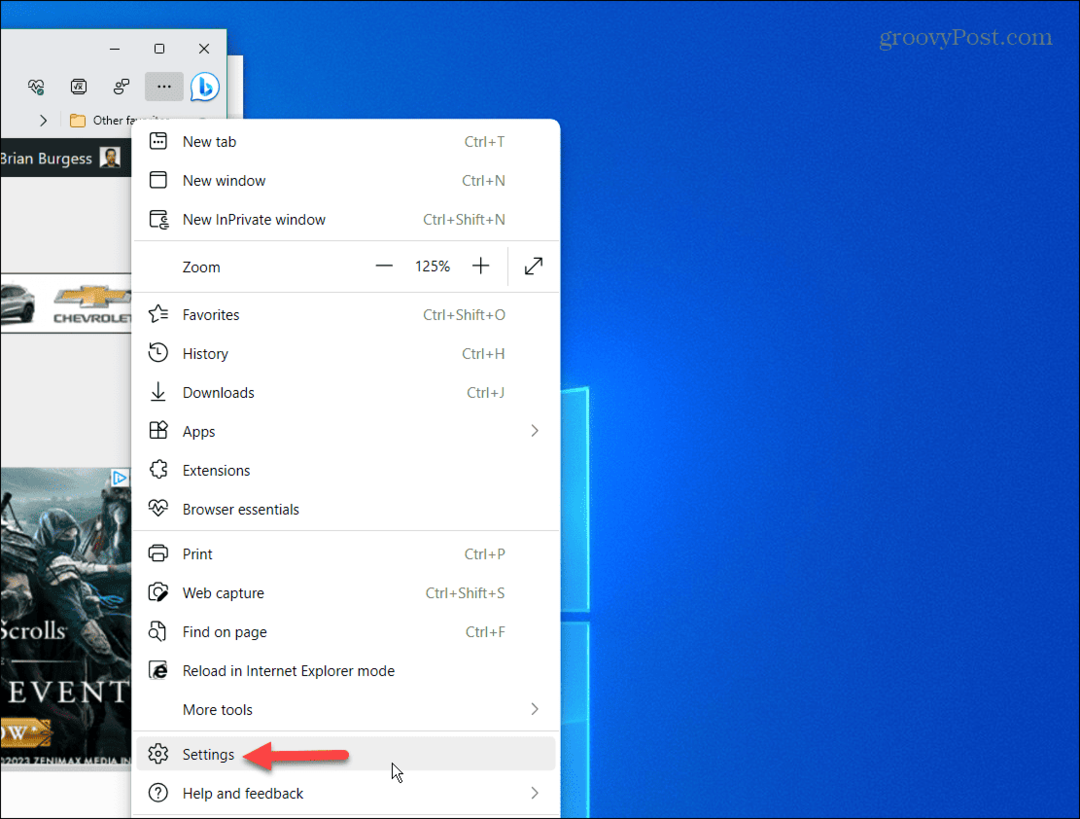
- Vælg Privatliv, søgning og tjenester fra venstre kolonne.
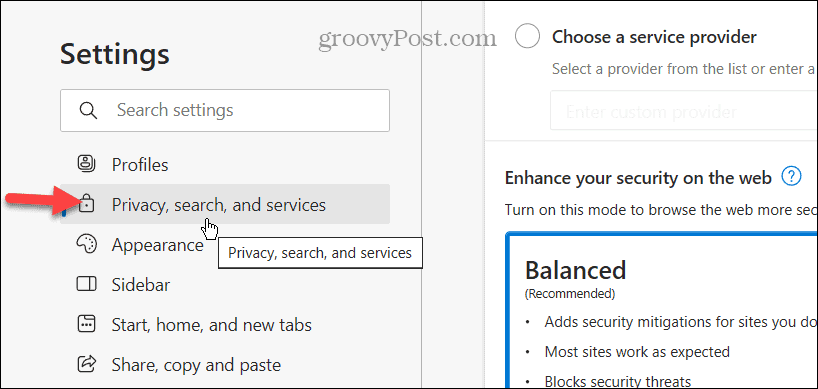
- Rul ned på siden og slå til Microsoft sikkert netværk skifte under afsnittet Sikkerhed.

- Når du er tændt, skal du vælge din VPN-tilstand, inklusive enten Vælg websteder eller Optimeret.
Bemærk: Det Optimeret indstilling anbefales og aktiverer VPN på offentlige indstillinger og ikke-sikre netværk og websteder. Det Vælg websteder indstillingen aktiverer den sikre netværksfunktion, når du indlæser websteder i en brugerdefineret liste.
Det er også vigtigt at bemærke, at du skal være logget ind med din Microsoft-konto i browseren, for at VPN'en kan fungere. Du vil ikke se VPN-sektionen i Indstillinger, hvis du ikke er logget ind på Edge.
Sådan tvinges individuelle websteder til at bruge Edge VPN
Du kan også manuelt administrere, hvilke websteder der har eller ikke har adgang til VPN. Dette kan især være nyttigt, når du gennemser websteder med tung reklame og sporing.
For at sikre, at visse websteder bruger Edge VPN:
- Klik på Administrer websteder med sikre netværk indstilling under VPN-tilstandsindstillingerne.
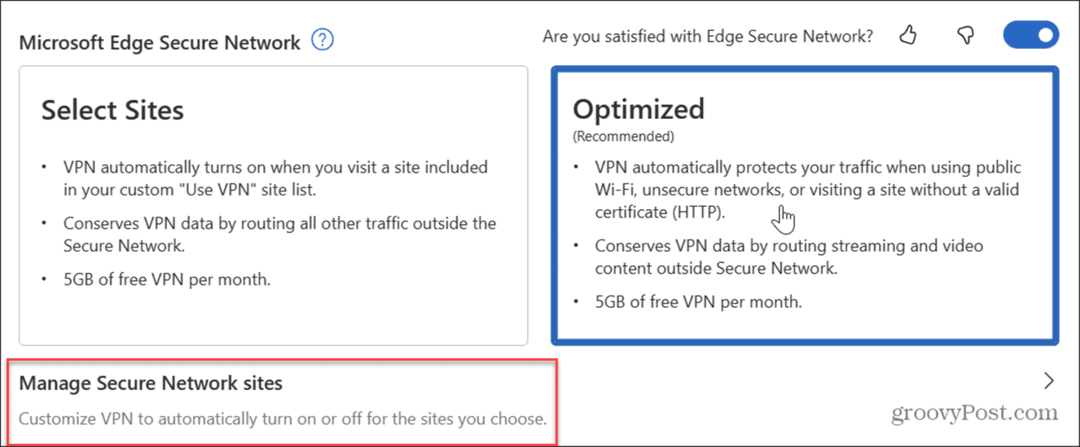
- Klik på Tilføj et websted knappen ved siden af Brug altid Secure Network tilwebsteder, du vælger mulighed.

- Indtast det websted, du altid vil bruge VPN, og klik på Tilføje knappen for at bekræfte.
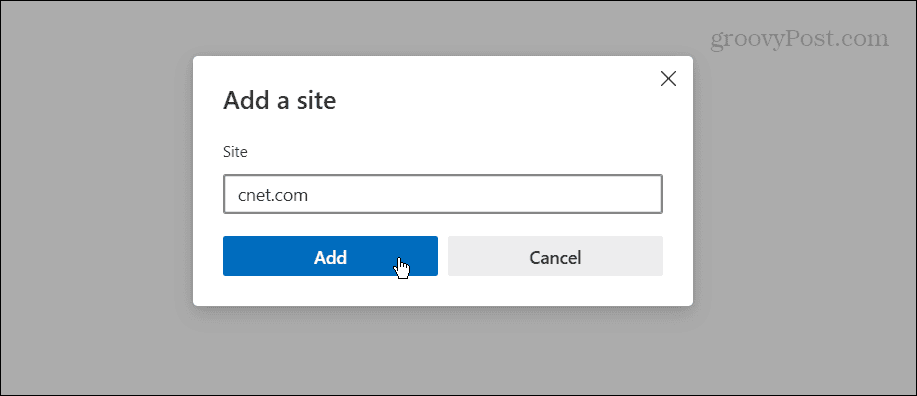
- For at fjerne eller redigere et websted fra din liste skal du klikke på tre prikker knappen ved siden af og vælg Fjerne eller Redigere knap.
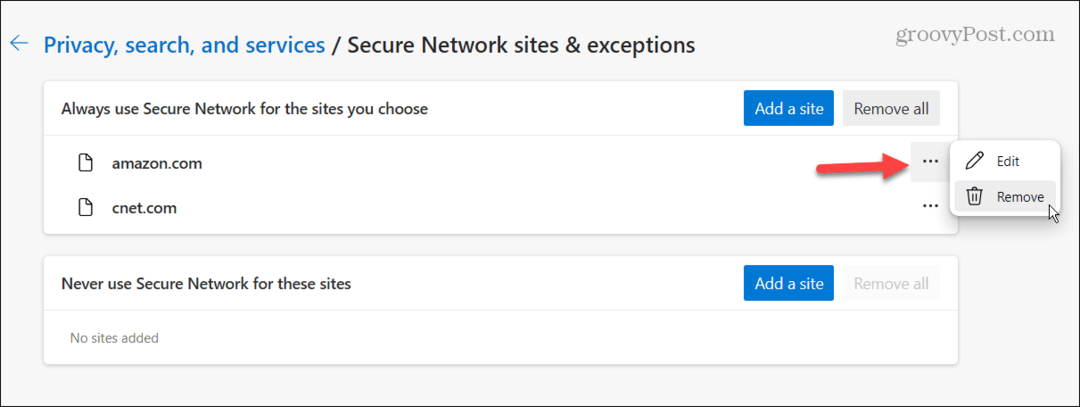
Hvis du aldrig vil have et websted til at køre gennem VPN, skal du bruge de samme trin i Brug aldrig Secure Network til disse websteder sektion og indtast links til webstederne.
Sådan administreres Microsoft Edge VPN-indstillinger
Når VPN er aktiveret, kan du administrere det uden at grave gennem Edges sektion Indstillinger. Du kan slå VPN'en til eller fra og indstille den til at bruge VPN'et til offentlig Wi-Fi og andre usikre websteder. Du kan også få det til at bruge VPN til et specifikt websted, du ser.
Sådan administrerer du nemt dine Edge VPN-indstillinger:
- Klik på Browser væsentlige knap (hjerteikon) i øverste højre hjørne ved siden af adresselinjen og Indstillinger og mere (tre prikker) menuknap.

- Rul til bunden af menuen, der vises, og find Microsoft Edge Secure Network afsnit. Der kan du administrere VPN'en ved at slå den til eller fra eller indstille den til at bruge VPN-funktionen på det aktuelle websted, du ser.
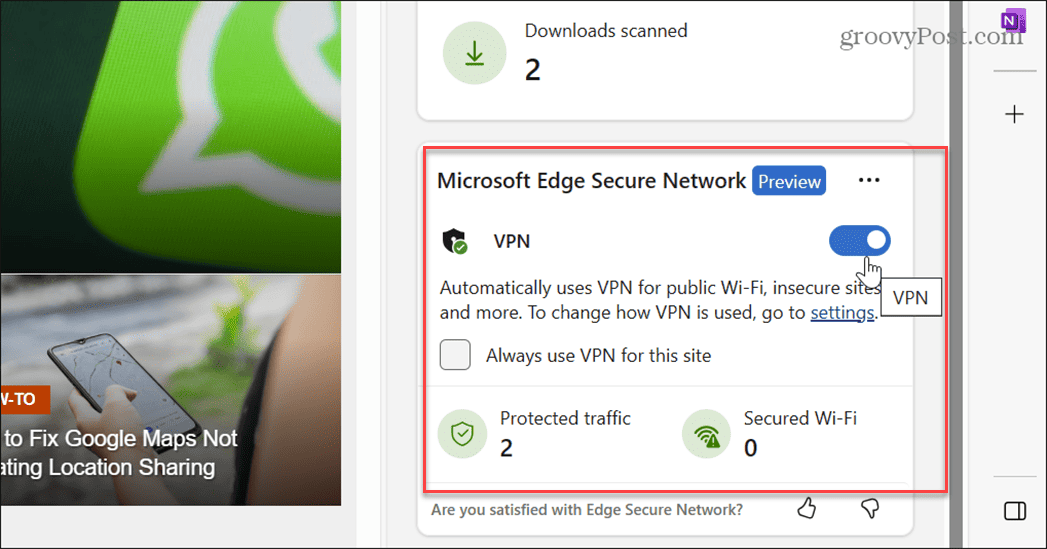
Mere om Edge VPN
Da Edge VPN kun leverer 5 GB data om måneden, er det ikke en permanent løsning, hvis du vil bruge det ofte. På trods af begrænsningerne vil det dog give dig privatliv og sikkerhed, når det er nødvendigt. Det er en fordel på en kaffebar eller et andet sted, hvor offentlig Wi-Fi er tilgængelig.
Du vil ikke være i stand til at bruge det længe, hvis du er en tung browser og streamer en masse videoindhold. Så hvis du ønsker en fuldtids VPN-løsning, kan du abonnere på en tredjepartstjeneste som f.eks Privat internetadgang eller PIA.
Bemærk, at i skrivende stund er Edge VPN i forhåndsvisning og endnu ikke tilgængelig for alle. For eksempel brugte vi betaversion af Edge Windows 10 og 11 pc'er for at få skærmbilleder af dets fulde funktionssæt til denne artikel.
Det kommer dog snart til den stabile version af Edge. Forhåbentlig vil Microsoft på det tidspunkt tillade mere end 5 GB data, men det er endnu uvist.
Derudover kan Microsoft Edge køre på Windows 10 eller 11, Android, iOS og Linux-systemer, men i øjeblikket er Edge VPN kun tilgængelig til skrivebordet.
Bruger Microsoft Edge
Edge VPN er et vigtigt stykke online sikkerhed, der giver dig mulighed for at maskere din IP-adresse og browserdata, mens du er på et offentligt netværk. Så hvis du ikke bruger en tredjeparts VPN-løsning, vil Edge VPN udfylde tomrummet.
Du kan bruge andre tips og tricks til at få mere ud af Edge. Hvis du for eksempel ønsker at samarbejde med andre, kan du bruge Microsoft Edge Workspaces funktion. Eller du skal måske gendanne slettede bogmærker på Edge.
Hvis du ikke bruger Bing AI chatbot og opdager, at den kommer i vejen for dig, kan du det fjerne Bing Chat-knappen fra Edge. Og hvis du har brug for en nem måde at dele filer eller noter mellem enheder, så tjek hvordan du bruger Microsoft Edge Drop funktion.